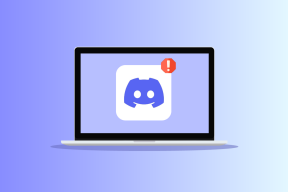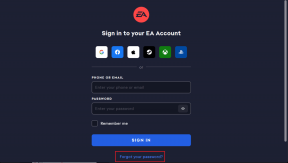როგორ გამორთოთ მედია Hotkeys Windows 11-ში
Miscellanea / / April 04, 2023
ხშირად, Windows 11-ში ვიდეოების დაკვრისას, ხმის ზოლზე ჩნდება დაკვრის კონტროლი კლავიატურის მალსახმობების გამოყენებით ხმის გაზრდის ან შემცირებისას. მიუხედავად იმისა, რომ ეს ფუნქციები ხელს უწყობს დაკვრის ფუნქციების კონტროლს, განსაკუთრებით სხვა აპების გამოყენებისას, ისინი ართულებენ დაკვრის რამდენიმე აპლიკაციის ერთდროულად გამოყენებისას. ასე რომ, აქ არის ნაბიჯ-ნაბიჯ სახელმძღვანელო, თუ როგორ უნდა გამორთოთ მედია ცხელი კლავიშები Windows 11-ში.

ბრაუზერების უმეტესობას მოსწონს Chromium-ზე დაფუძნებული Google Chrome, Microsoft Edge, Operaდა Mozilla Firefox-საც კი, ნაგულისხმევად აქვთ ჩართული მედია ცხელი კლავიშები. ბრაუზერის უახლესი განახლებების წყალობით, რომლებიც ხელს უწყობენ მომხმარებლის ხელმისაწვდომობას და მეტ კონტროლს აძლევს ბრაუზერის ფუნქციებს, ახლა უკვე შესაძლებელია ამ მედიის ცხელი კლავიშების ხელით გამორთვა.
ასე რომ, მოდით გადავხედოთ, თუ როგორ უნდა გამორთოთ მედიის ცხელი კლავიშები Google Chrome, Microsoft Edge, Mozilla Firefox და Opera ბრაუზერებში, რომლებიც მუშაობენ Windows 11 კომპიუტერზე და ლეპტოპებზე.
Შენიშვნა: სანამ ნაბიჯებს მიჰყვებით, დარწმუნდით, რომ მუშაობთ განახლებული Chrome, ზღვარი, Firefox, Opera ან ნებისმიერი სხვა ბრაუზერი.
Ნაბიჯი 1: დააწკაპუნეთ ძებნის ხატულაზე ამოცანების პანელში და ჩაწერეთ Chrome.
ნაბიჯი 2: დააწკაპუნეთ Chrome აპზე შედეგებიდან მის გასაშვებად.

ნაბიჯი 3: საძიებო ზოლში ჩაწერეთ chrome://flags და დააჭირეთ enter.

ნაბიჯი 4: ახლა, საძიებო დროშების ზოლში, ჩაწერეთ აპარატურა მედია გასაღების მართვა.

ნაბიჯი 5: დააწკაპუნეთ ჩამოსაშლელ მენიუზე და აირჩიეთ გამორთული.

ნაბიჯი 6: ახლა დააჭირეთ ხელახლა გაშვებას ქვედა მარჯვენა კუთხეში.

ბრაუზერის გადატვირთვის შემდეგ, ყველაფერი მზად არის!
Ნაბიჯი 1: თქვენს კომპიუტერში დააწკაპუნეთ ძებნის ხატულაზე და ჩაწერეთ ზღვარი.
ნაბიჯი 2: დააწკაპუნეთ Edge აპზე შედეგებიდან ბრაუზერის გასახსნელად.

ნაბიჯი 3: ბრაუზერის საძიებო ზოლში ჩაწერეთ ზღვარი: // დროშები და დააჭირეთ enter.

ნაბიჯი 4: ახლა, საძიებო დროშების ზოლში, ჩაწერეთ აპარატურა მედია გასაღების მართვა.

ნაბიჯი 5: დააწკაპუნეთ ჩამოსაშლელ მენიუზე და შეცვალეთ ის ნაგულისხმევიდან გათიშულზე.

ნაბიჯი 6: დააჭირეთ გადატვირთვას ქვედა მარჯვენა კუთხეში.

ბრაუზერის გადატვირთვის შემდეგ ის გამორთავს მედიის ცხელი კლავიშებს.
Ნაბიჯი 1: გადადით ძიების ხატულაზე და ჩაწერეთ Firefox.
ნაბიჯი 2: ახლა, შედეგებიდან დააწკაპუნეთ Firefox აპზე.

ნაბიჯი 3: Firefox-ის საძიებო ზოლში ჩაწერეთ შესახებ: კონფიგურაცია და დააჭირეთ enter.

ნაბიჯი 4: აქ დააწკაპუნეთ "მიიღეთ რისკი და განაგრძეთ".

ნაბიჯი 5: საძიებო დროშების ზოლში ჩაწერეთ media.hardwaremediakeys.enabled და დააჭირეთ enter.

ნაბიჯი 6: დააწკაპუნეთ გადამრთველზე მარჯვნივ და შეცვალეთ იგი true-დან false-ზე.

დახურეთ ფანჯარა და ყველაფერი დასრულებულია!
Ნაბიჯი 1: გახსენით ძიების ხატი და ჩაწერეთ ოპერაბრაუზერი.
ნაბიჯი 2: გასაშვებად დააწკაპუნეთ ოპერის აპზე შედეგებიდან.

ნაბიჯი 3: ოპერის საძიებო ზოლში ჩაწერეთ ოპერა:/დროშებიდა დააჭირეთ enter.
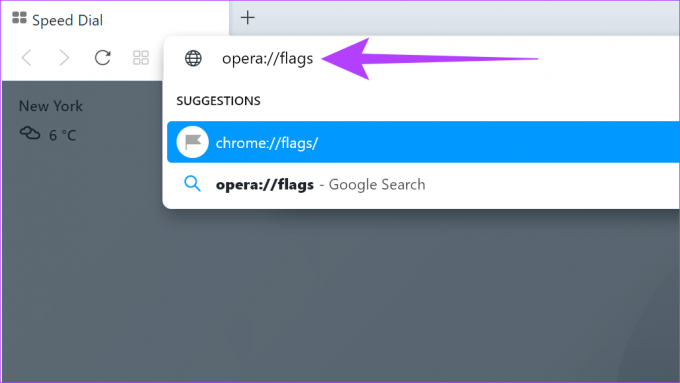
ნაბიჯი 4: ახლა, საძიებო დროშების ზოლში, ჩაწერეთ აპარატურა მედია გასაღების მართვადა დააჭირეთ enter.

ნაბიჯი 5: აქ აირჩიეთ "გამორთულია" ჩამოსაშლელ სიაში "ტექნიკური მედიის გასაღების მართვა"-ს გვერდით.

ნაბიჯი 6: გვერდის ბოლოში დააჭირეთ ხელახლა გაშვებას.

ბრაუზერის გადატვირთვის შემდეგ, თქვენ მზად ხართ წახვიდეთ!
დიახ, მედიის ცხელი კლავიშების ხელახლა ჩართვა შესაძლებელია. უბრალოდ მიჰყევით ზემოთ მოცემულ ნაბიჯებს და ხელახლა ჩართეთ მედია ცხელი კლავიშები.
დიახ, მედიის ცხელი კლავიშები ასევე ცნობილია, როგორც აპარატურის მედია გასაღებები ზოგიერთ ბრაუზერში.
დიახ, მაგრამ ყოველთვის რეკომენდირებულია ბრაუზერის განახლება დაწყებამდე პარამეტრების მენიუში მუდმივი ცვლილებების გამო. ზოგჯერ, ამან შეიძლება ასევე დაასრულოს მედიის ცხელი კლავიშების პარამეტრები ნაგულისხმევად გადატვირთვა, თუ ბრაუზერი მოგვიანებით განახლდება.
საჭიროა მეტი მომხმარებლის კონტროლი ბრაუზერებში
მიუხედავად იმისა, რომ ბევრი ბრაუზერი შემოაქვს ექსპერიმენტული მახასიათებლები სიჩქარის გასაუმჯობესებლად, დაამატე ფუნქციონალობა და სხვა, ის ზოგჯერ აუარესებს მომხმარებლის გამოცდილებას. ერთ-ერთი ასეთი ფუნქციაა მედიის ცხელი კლავიატურა. თუ ის ინტრუზიულად მიგაჩნიათ, ეს სტატია უნდა დაგეხმაროთ Windows-ზე მედიის ცხელი კლავიშის გამორთვაში. ბრაუზერის რომელი სხვა ფუნქცია მოგეჩვენათ ინტრუზიული? გააზიარეთ ქვემოთ მოცემულ კომენტარებში.
ბოლოს განახლდა 2022 წლის 18 ნოემბერს
ზემოთ მოყვანილი სტატია შეიძლება შეიცავდეს შვილობილი ბმულებს, რომლებიც დაგეხმარებათ Guiding Tech-ის მხარდაჭერაში. თუმცა, ეს არ იმოქმედებს ჩვენს სარედაქციო მთლიანობაზე. შინაარსი რჩება მიუკერძოებელი და ავთენტური.